在当今信息时代,笔记本电脑作为我们日常工作、学习的重要工具,已经不仅仅是性能上的比拼,外观设计也开始受到用户的广泛重视。屏幕颜色的个性化设置就是提升用户体验的关键之一。笔记本电脑颜色填充如何设置?有哪些技巧呢?本文将为您提供全面的指导。
一、了解笔记本电脑颜色设置的基本原理
在深入探讨如何设置笔记本电脑屏幕颜色之前,我们需要了解一些基本原理。屏幕颜色的呈现主要由显示设备的色彩空间和色温来决定。色彩空间,比如常见的sRGB和AdobeRGB,决定了屏幕能够显示的颜色范围;色温则决定了颜色的整体冷暖倾向。
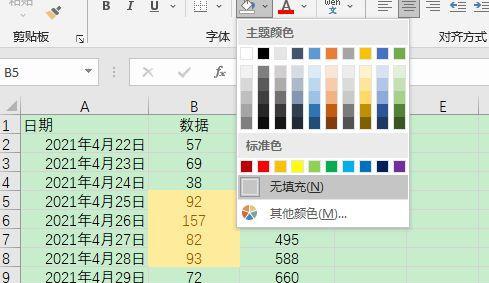
二、系统内置工具的使用
大多数笔记本电脑均提供系统级的颜色设置工具。以Windows系统为例,我们通常通过“设置”->“系统”->“显示”来找到“颜色”设置选项,进行色彩的个性化调整。而对于拥有MacBook的用户,则可以通过“系统偏好设置”中的“显示器”选项来进行设置。
关键操作提示:
1.在Windows系统中,找到“颜色”设置选项,可以调整色温滑块,向左滑动偏冷,向右滑动偏暖。
2.Mac系统在“显示器”偏好设置中,可以使用“色温”选项及“色彩”选项进行调整。
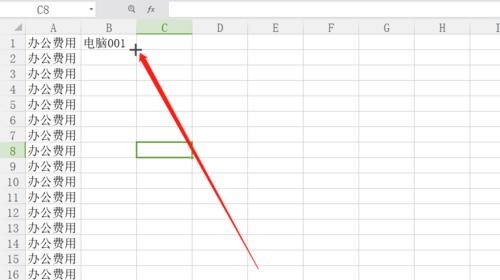
三、显卡控制面板的颜色设置
除了系统内置的工具,显卡控制面板也为用户提供了更专业和细致的颜色设置选项。对于NVIDIA和AMD显卡,通常在它们的控制面板中会有专门的“显示颜色设置”或“色彩设置”菜单。
关键操作提示:
1.在NVIDIA控制面板中,点击“调整桌面颜色设置”,可以调节色彩、饱和度和灰度等级。
2.AMD显卡用户通过“显示”菜单,可以找到“颜色控制”选项进行设置。

四、专业软件的辅助
为了达到专业级别的颜色调校,会使用到一些第三方专业软件。例如DisplayCal和ColorMunki等。这类软件能够帮助用户校准显示器,并生成适合的色彩配置文件。
关键操作提示:
1.在DisplayCal中,根据向导选择合适的显示器类型,然后使用测量设备进行校准。
2.ColorMunki具有直观的界面帮助用户完成校准,并且有详细的颜色属性调整选项。
五、保持颜色设置的技巧
在完成颜色设置之后,保持这些设置的稳定性和准确性也是很重要的。为此,需要注意以下几个方面:
确保您的工作环境光线一致,避免阳光直射或过分黑暗的环境影响显示效果。
定期使用色彩校准工具来校正显示偏差。
避免在不同的设备之间来回切换,这样很难保持一致的显示效果。
六、常见问题及解答
问:笔记本电脑屏幕颜色偏黄怎么办?
答:偏黄往往是色温设置不当或者屏幕老化导致的。可以尝试调整系统内或显卡控制面板的色温设置,或者使用色彩校准工具进行校准。
问:为什么我设置的屏幕颜色总是不稳定?
答:屏幕颜色不稳定可能是由于多个因素造成的,如显卡驱动未更新、屏幕校准不准确或者使用了非标准的显示设置。确保驱动最新并进行正确的校准,有助于解决颜色不稳定问题。
问:用哪种色彩配置文件更合适?
答:合适的色彩配置文件取决于您的工作需求。对于一般用户而言,sRGB范围已经足够;对于专业设计和打印工作,则需考虑更宽广的色彩空间如AdobeRGB。
七、结论
综上所述,笔记本电脑颜色填充的设置及保持,需要综合运用系统内置工具、显卡控制面板,以及专业校准软件等多种工具和方法。在维持色彩稳定性的同时,注意避免过度的个人偏好,以免影响到整体的工作或娱乐体验。希望以上内容能帮助您更好地掌握笔记本电脑屏幕颜色设置技巧。
标签: #笔记本电脑









